MP2를 iPhone으로 전송하는 4가지 방법
MP4 비디오는 엔터테인먼트와 지식의 훌륭한 소스입니다. 요즘 mp4 비디오가 점점 인기를 얻고 있습니다. 사람들은 휴대폰에서 mp4 비디오를 보는 것을 좋아합니다. 온라인으로 비디오를 보고 다운로드할 수 있는 기능을 제공하는 플랫폼이 많이 있습니다. 그러나 mp4를 iPhone으로 가져올 때. 대부분의 사람들은 여기에서 투쟁합니다. 그 근본적인 이유는 Android에 비해 iPhone을 소유한 인구가 적기 때문입니다.
따라서 인터넷에서 mp4를 iPhone으로 전송하는 방법 또는 mp4를 PC에서 iPhone으로 전송하는 방법에 대해 덜 신뢰할 수 있는 정보가 있습니다. 결과적으로 iPhone 사용자는 적절한 정보를 얻기 위해 많은 시간을 소비해야 합니다.
그러한 정보를 찾는 데 어려움을 겪고 있고 iTunes를 사용하거나 사용하지 않고 mp4를 iPhone으로 전송하는 방법에 대해 단서가 없는 경우. 당신은 바로 이곳에 있습니다. mp4를 iPhone으로 전송하는 방법에 대해 단계별로 진행하여 여행을 시작하겠습니다.
4부: iTunes를 사용하여 mpXNUMX를 iPhone으로 전송
mp4 비디오를 iPhone으로 전송하는 가장 간단한 방법 중 하나는 iTunes를 사용하는 것입니다.
iTunes는 모든 오디오, 비디오 및 기타 미디어를 관리할 수 있는 액세스를 제공하는 공식 Apple 소프트웨어입니다. 또한 단일 플랫폼에서 음악, 팟캐스트, 다양한 영화, TV 및 오디오북에 액세스할 수 있는 기회를 제공합니다. iTunes는 거의 50천만 곡의 음악과 100,000만 개 이상의 TV 프로그램 및 영화에 대한 액세스를 제공합니다. 노트북, 휴대폰, PC, 태블릿 등과 같은 다양한 장치를 통해 이 모든 것에 액세스할 수 있습니다. iOS 기기 또는 Android 기기를 소유하고 있는지 여부는 중요하지 않습니다.
또한 유선형 인터페이스는 깨끗하고 선명합니다. 탐색하기 쉽고 사용자에게 친숙합니다. 이를 통해 빠른 속도로 쉽게 동기화할 수 있습니다.
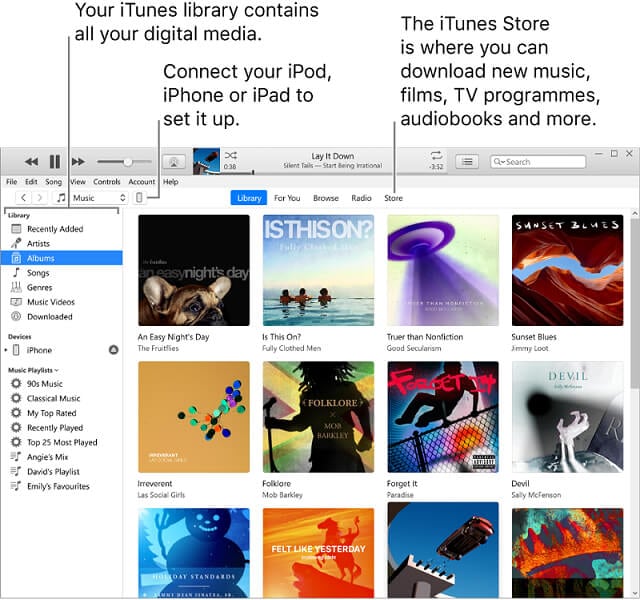
이제 iTunes를 사용하여 mp4 비디오를 iPhone에 업로드하는 단계를 단계별로 진행해 보겠습니다.
1 단계 : 시스템에서 ‘iTunes’ 소프트웨어를 실행합니다. 이제 왼쪽 상단 모서리에 있는 ‘음악’ 라이브러리를 클릭합니다. ‘영화’로 변경하십시오.
2 단계 : 이제 ‘파일’옵션을 클릭하고 이미지와 같이 ‘라이브러리에 파일 추가’를 선택하십시오.
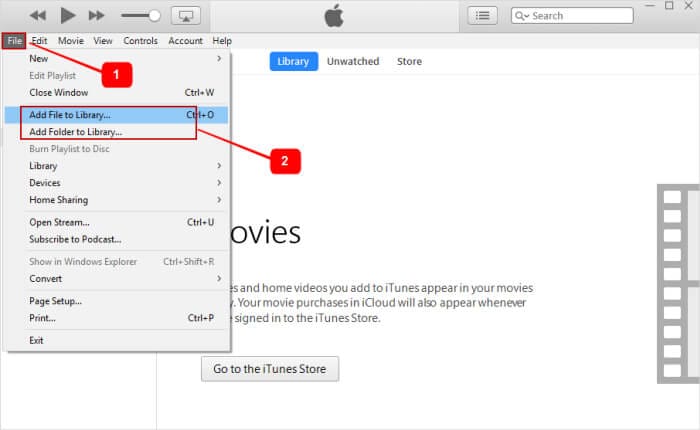
3 단계 : 이제 mp4 파일을 보관한 위치를 선택하십시오. 선택한 mp4 파일을 선택하거나 한 번에 모두 선택한 후 라이브러리로 전송합니다.
4 단계 : 이제 iPhone과 함께 제공된 USB 케이블을 사용하여 iPhone을 연결하십시오. 다른 호환 가능한 케이블을 사용할 수도 있지만 더 빠르고 효과적인 데이터 전송을 위해 정품인지 확인하십시오. 감지를 기다립니다.
5 단계 : 감지되면 iTunes 표시줄의 왼쪽 상단 모서리에서 장치 아이콘을 클릭하고 왼쪽 메뉴에서 ‘영화’를 선택합니다.
6 단계 : 이제 이미지와 같이 ‘동영상 동기화’ 옵션을 선택하고 iPhone으로 전송할 mp4 파일을 선택합니다. mp4 비디오 선택이 끝나면 이미지와 같이 ‘동기화’를 클릭하십시오.
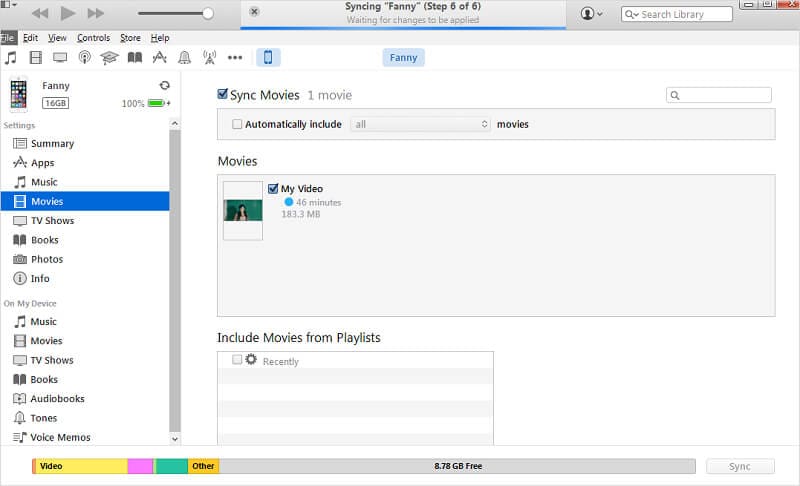
동기화 프로세스가 시작됩니다. mp4 파일의 크기에 따라 몇 분이 소요됩니다. 동기화 프로세스가 완료되면. iPhone의 플러그를 안전하게 뽑고 iPhone에서 원하는 대로 mp4 비디오를 재생하거나 수정할 수 있습니다.
4부: iTunes 없이 mpXNUMX를 iPhone으로 전송
iTunes는 mp4 비디오를 iPhone으로 쉽게 전송할 수 있는 공식 Apple 소프트웨어입니다. 하지만 현실적으로 보면 한계가 있습니다. 따라서 미디어 동기화에 가장 효과적인 소프트웨어라고 할 수 없습니다.
이제 iTunes 없이 mp4를 iPhone으로 효과적으로 전송하는 방법에 대해 생각하고 계실 것입니다.
글쎄, 여기에서 당신을 돕기 위해 DrFoneTool – 전화 관리자는 당신을 위해 일을 할 수있는 최고의 소프트웨어입니다. DrFoneTool은 스마트폰 관리자입니다. mp4 동영상을 iPhone으로 쉽게 전송할 수 있습니다. 이 DrFoneTool 뿐만 아니라 모든 장치에서 iPhone으로 미디어를 완전히 전송할 수 있는 다목적 소프트웨어입니다.
이것은 mp4를 iPhone 7로 전송하는 방법 또는 mp4를 iPhone 카메라 롤로 전송하는 방법 또는 Mac에서 iPhone으로 mp4를 전송하는 방법 또는 PC에서 iPhone으로 mp4를 전송하는 방법 등에 대해 궁금할 경우를 의미합니다.
DrFoneTool은 이러한 목적으로만 특별히 설계되었으므로 모든 검색은 여기에서 끝납니다. 뿐만 아니라 DrFoneTool을 사용하면 장치의 다양한 파일을 관리하고 구성할 수 있습니다. 이 소프트웨어를 사용하여 개인 재생 목록을 만들고 장치에 다양한 앨범을 추가할 수도 있습니다. 또한 모든 Apple 장치와 항목을 동기화할 수 있는 기능도 제공합니다.
DrFoneTool을 사용하여 mp4 비디오를 iPhone으로 전송하는 몇 가지 간단한 단계를 살펴보겠습니다.
1 단계 : Windows PC 또는 Mac에 DrFoneTool을 설치하고 실행합니다. 제대로 실행되면 이미지와 같이 홈 화면의 주어진 옵션에서 ‘Phone Manager’를 선택하십시오.

2 단계 : 이제 iPhone의 USB 케이블을 사용하여 iPhone을 시스템에 연결하십시오. 더 빠른 데이터 전송을 위해 정품 USB 케이블을 사용하는 것이 좋습니다. iPhone을 시스템에 연결하는 동안 ‘이 컴퓨터를 신뢰하십시오’라는 메시지가 표시되면 ‘수락’을 선택하여 계속 진행하십시오.
3 단계 : 2단계가 완료되면 iPhone이 소프트웨어에서 자동으로 감지됩니다. 이제 이미지와 같이 다음 옵션이 표시됩니다.

이제 상단 패널에서 ‘동영상’을 선택하여 계속 진행하십시오. 이 옵션을 선택하면 장치에 있는 모든 비디오가 표시됩니다. 원하는 동영상을 찾는 데 어려움이 있는 경우. 왼쪽 패널로 이동하여 범주별로 볼 수 있습니다.
4 단계 : 이제 mp4 비디오를 iPhone으로 전송하려면 도구 모음으로 이동하여 ‘가져오기’ 옵션을 선택하십시오. 이미지와 같이 요구 사항에 따라 파일 또는 전체 폴더를 선택할 수 있습니다.

‘파일 추가’ 또는 ‘폴더 추가’에서 옵션을 선택합니다. 브라우저 창이 실행됩니다. 이제 해야 할 일은 이미지에 표시된 대로 mp4 비디오를 보관한 시스템의 위치로 이동하는 것입니다.

5 단계 : 4단계가 끝나면 ‘열기’를 클릭하기만 하면 됩니다. 이렇게 하면 mp4 비디오를 iPhone으로 복사하는 프로세스가 시작됩니다. 복사 프로세스가 완료되면 iPhone을 안전하게 뽑을 수 있습니다. 이제 iPhone에서 mp4 비디오에 액세스할 수 있습니다.
자, 이제 iTunes와 DrFoneTool의 차이점에 대해 궁금해 하실 것입니다. 앞에서 언급한 단계의 도움으로 알아차릴 수 있는 큰 차이는 없지만. 이해를 돕기 위해 아래에 비교 표를 제공합니다. 이 표는 iTunes 및 DrFoneTool을 사용하여 mp4 비디오를 iPhone으로 전송하는 과정의 실제 차이점을 알려줍니다.
| 통계 | 아이튠즈 | DrFoneTool |
|---|---|---|
| 모든 비디오 형식 | ✘ | ✔ |
| 동기화 중 데이터 손실. | ✔ | ✘ |
| 대용량 파일로 전송 속도 | 평균 | 빠른 |
| 음악 정보를 수정합니다. | ✘ | 자동적으로 |
| 컴퓨터에서 iPhone으로 직접 파일 추가 | ✘ | ✔ |
| iDevices에서 PC로 비디오 전송 | ✘ | ✔ |
거의, 둘 사이의 모든 주요 차이점이 표시됩니다. 따라서 자신을 위해 쉽게 작업할 수 있는 것을 선택하십시오.
결론
mp4 비디오를 iPhone으로 전송하는 것은 간단한 과정입니다. 이 목적을 위해 몇 가지 기본 정보가 필요합니다. 그러나 사실은 이와 관련 없는 많은 정보가 인터넷에 떠돌고 있습니다. 이 정보는 때때로 작동할 수도 있고 작동하지 않을 수도 있습니다. 그러나 한 가지 분명한 것은 사용자의 마음에 많은 혼란을 야기했다는 것입니다. 이 정보가 반영되어 mp4 동영상을 iPhone으로 가져오는 간단한 작업을 어렵게 만들었습니다.
결과적으로 사람들은 이 이전 과정에 돈을 쓰기까지 합니다. 그러나 이 정보는 손끝에서 쉬운 단계로 제공됩니다. 이제 iTunes를 사용하거나 사용하지 않고 mp4를 iPhone으로 전송하는 방법이 더 이상 어렵지 않습니다.
마지막 기사


